JavaScript实现页面高亮操作提示和蒙板
本文实例为大家分享了JavaScript实现页面高亮操作提示和蒙板的具体代码,供大家参考,具体内容如下
在页面上,有时候会遇到操作提示,如下图所示。
可以很直观的告诉用户,关键的操作在哪里,有什么做作用。
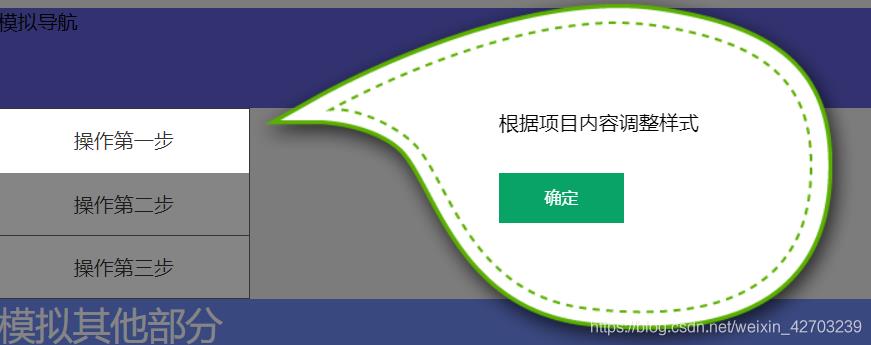
需要说明的是,被高亮的部分,并不是目标的真实标签,而是用的其他标签模拟的。
真实的标签被 mask 层盖住了,在下方呢。
标签高亮的部分和操作提示框,都是用 js 动态生成的。
这里关键的知识点:
1、要用 JS 获取目标标签的位置。
el.getBoundingClientRect() 可以获得标签距离窗口的位置。
window.pageXOffset
window.pageYOffset
则是获取页面左,上边滚动出去部分的长度。
利用它们相加,可以得到目标标签在页面中的绝对位置。再把【高亮】标签放在相同位置就可以。
2、要能动态生成提示标签和遮罩层(一般是半透明的黑色)
3、还要用到 CSS 中的定位。
为了更直接的模拟真实情况,我采用了一些标签来模拟页面的结构。
HTML 代码如下:
<!-- 模拟头部 --> <header class="header"> 模拟头部 </header> <!-- 模拟头部 end --> <!-- 模拟导航 --> <nav class="mainNav"> 模拟导航 </nav> <!-- 模拟导航 end --> <!-- 主体部分 --> <main class="pageMain"> <ul class="sidebar"> <li id="step1"><a href="#" >操作第一步</a></li> <li><a href="#" >操作第二步</a></li> <li><a href="#">操作第三步</a></li> </ul> <div class="other"> 模拟其他部分 </div> </main> <!-- 主体部分 end -->
基本样式如下:
.posa{
position: absolute;
}
.header{
height: 200px;
width: 1200px;
margin-left: auto;
margin-right: auto;
background: #eee;
}
.mainNav{
height: 80px;
width: 1200px;
margin-left: auto;
margin-right: auto;
background: #5f5fd7;
}
.pageMain{
width: 1200px;
margin-left: auto;
margin-right: auto;
background: #eee;
}
.sidebar{
width: 200px;
line-height: 50px;
text-align: center;
background: #fff;
border:1px #666 solid;
border-bottom:none;
}
.sidebar a{
display: block;
border-bottom:1px #666 solid;
color: #333;
}
.other{
height: 700px;
background: #708af5;
font-size: 30px;
color: #fff;
}
.mask{
position: fixed;
top:0;
right:0;
bottom: 0;
left:0;
background: rgba(0, 0, 0, 0.48);
}
.tips{
background: #fff;
position: absolute;
line-height: 50px;
color: #333;
display: block;
text-align: center;
}
.tipsc_content{
margin-left: 200px;
padding-top: 100px;
margin-right: 80px;
}
.tipsc_btn{
padding-top: 30px;
}
.tipsc_btn button{
outline:none;
width: 100px;
height: 40px;
background: #09a366;
color: #fff;
border:none;
cursor: pointer;
}
JavaScript 代码如下:
// 获取目标标签
let step1 = document.getElementById("step1");
let body = document.getElementsByTagName("body")[0];
let tips = null,
mask = null,
tipsContent= null;
// 创建标签。默认生成 mask 标签
let makeElement = function({id="mask",classN="mask",content = ""}={}){
let eId = document.getElementById(id);
if( !eId ){ // 判断 mask 是否存在
eId = document.createElement("div");
eId.id = id;
eId.className =classN;
eId.innerHTML = content;
body.appendChild( eId );
return eId ;
}else{
return eId; // mask 已经存在,不需要再创建。
}
};
// 去掉遮罩层
let removeTag = function(tag){
tag.parentNode.removeChild( tag );
};
// 获取要提示的内容的位置。这里是 li#step1
let getPostion = function(tag){
let x = tag.getBoundingClientRect().x ;
let y = tag.getBoundingClientRect().y ;
return {x:x,y:y};
};
// 设置tips的位置
let setPosition = function(tips, {x="0",y="0",w="0",h="0"}={}){
tips.style.left = x + "px" ;
tips.style.top = y+ "px" ;
tips.style.width = w+ "px"
tips.style.height = h + "px"
console.info(tagP.x , tagP.y );
};
// 获取要提示的内容的标签位置
let tagP = getPostion(step1);
// 生成 mask
mask = makeElement();
// 生成目标标签的高亮框
tips = makeElement({
id:"tips",
classN:"tips",
content :"操作第一步" // 伪装原标签的内容
});
setPosition(tips, {
x:tagP.x + window.pageXOffset,
y:tagP.y + window.pageYOffset,
w:step1.offsetWidth ,
h:step1.offsetHeight
});
// 生成提示内容框
tipsContent = makeElement({
id:"tipsContent",
classN:"tipsContent posa",
content :`<div style="width: 490px; height: 300px;background:url('images/op_tips.png') no-repeat;">
<div class="tipsc_content">
根据项目内容调整样式
<div class="tipsc_btn">
<button type="button" id="okBtn">确定</button>
</div>
</div>
</div>`
});
setPosition(tipsContent, {
x:tagP.x + window.pageXOffset+200,
y:tagP.y + window.pageYOffset-100,
w:490,
h:300
});
// 点击“确定”按钮
let okBtn = document.getElementById("okBtn");
okBtn.addEventListener("click",function(){
removeTag(mask);
removeTag(tips);
removeTag(tipsContent);
});
// 当窗口调整大小时候,调整 tips 位置。
window.addEventListener("resize",function(){
tagP = getPostion(step1);
setPosition(tips,tagP);
});
简单进行了下函数封装,但是还是觉得代码写的不够完美。比如用JS生成了样式,其实可以把一些样式封装在CSS 中。
以上就是本文的全部内容,希望对大家的学习有所帮助,也希望大家多多支持我们。
赞 (0)

